Sådan slår du undertekster til på Zoom

Lær hvordan du slår undertekster til på Zoom. Zooms automatiske undertekster gør det lettere at forstå opkaldsindholdet.
Hvis du har en pc, som andre medlemmer af din husstand bruger, vil du gerne oprette separate brugerkonti. Ved at have separate brugerkonti har hver bruger deres egne filer, browserfavoritter, desktop, apps og andre elementer, som de kan kalde deres egne.
Vi har allerede vist dig om tilføjelse af lokale brugere i vores opdaterede artikel: Sådan opretter du en lokal konto i Windows 10 . Og her vil vi tage et kig på at tilføje en ny bruger med deres Microsoft-konto og bruge den nye skybaserede Family Settings-funktion .
Tilføj en voksen til Windows 10-pc
For at starte skal du gå til Indstillinger > Konti > Din konto > Familie og andre brugere. Under afsnittet "Familie og andre brugere" skal du vælge Tilføj en anden til denne pc .
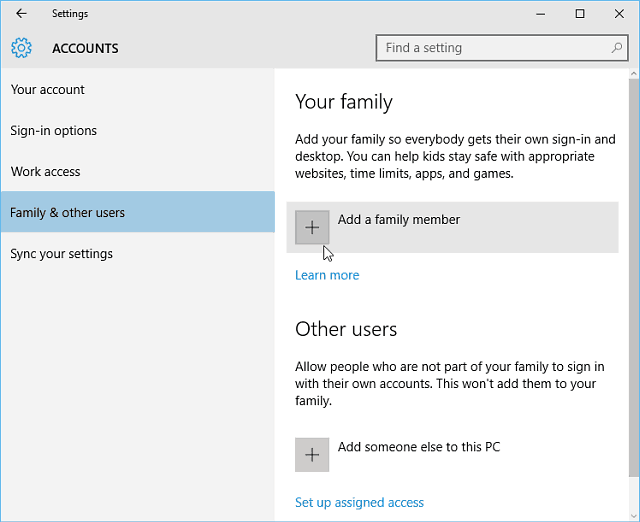
På det følgende skærmbillede skal du vælge Tilføj en voksen, indtaste deres Microsoft-konto-e-mail (@outlook, @live, @hotmail, @msn), og klikke på Næste .
Selvfølgelig, hvis personen ikke har en Microsoft-konto-e-mail endnu, skal du oprette en.
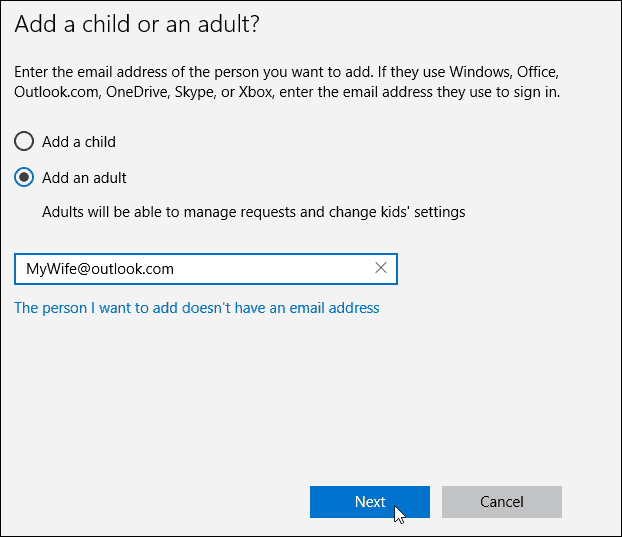
Bekræft, at du vil tilføje brugeren, og en bekræftelses-e-mail vil blive sendt til den person, du tilføjer.
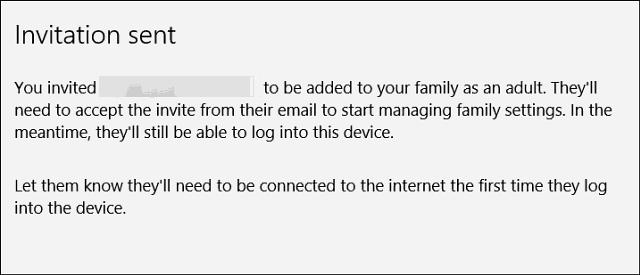
Her er et kig på den nye brugers e-mail; de skal acceptere det. Derefter skal de logge ind med deres Microsoft-konto.
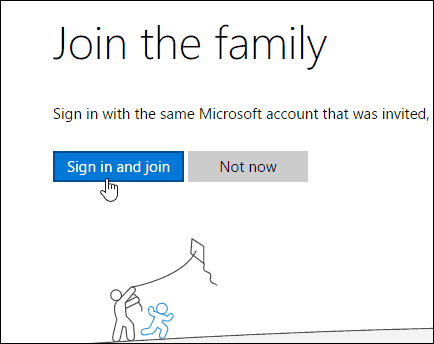
Som standard vil de blive tilføjet som standardbruger. Alligevel kan du ændre det til Administrator - praktisk, hvis du opretter en konto til din signifikante anden og administrerer en familie.
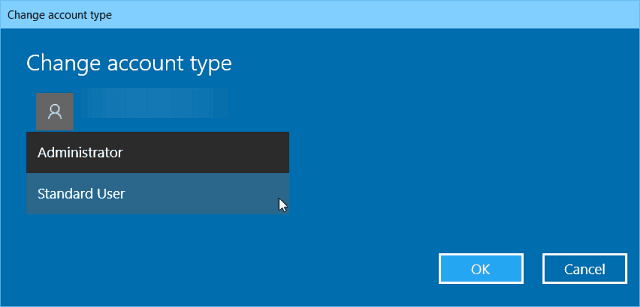
Tilføjelse af et barn som bruger i Windows 10
Hvis du tilføjer et barn som bruger, har du mulighed for at overvåge følgende aktiviteter:
For mere om styring af dit barns pc-aktiviteter via familieindstillinger, læs venligst vores artikel: Sådan konfigurerer og bruger du familiesikkerhed i Windows 10 .
Lær hvordan du slår undertekster til på Zoom. Zooms automatiske undertekster gør det lettere at forstå opkaldsindholdet.
Modtager fejludskrivningsmeddelelse på dit Windows 10-system, følg derefter rettelserne i artiklen og få din printer på sporet...
Du kan nemt besøge dine møder igen, hvis du optager dem. Sådan optager og afspiller du en Microsoft Teams-optagelse til dit næste møde.
Når du åbner en fil eller klikker på et link, vil din Android-enhed vælge en standardapp til at åbne den. Du kan nulstille dine standardapps på Android med denne vejledning.
RETTET: Entitlement.diagnostics.office.com certifikatfejl
For at finde ud af de bedste spilsider, der ikke er blokeret af skoler, skal du læse artiklen og vælge den bedste ikke-blokerede spilwebsted for skoler, gymnasier og værker
Hvis du står over for printeren i fejltilstandsproblemet på Windows 10-pc og ikke ved, hvordan du skal håndtere det, så følg disse løsninger for at løse det.
Hvis du undrede dig over, hvordan du sikkerhedskopierer din Chromebook, har vi dækket dig. Lær mere om, hvad der sikkerhedskopieres automatisk, og hvad der ikke er her
Vil du rette Xbox-appen vil ikke åbne i Windows 10, så følg rettelserne som Aktiver Xbox-appen fra Tjenester, nulstil Xbox-appen, Nulstil Xbox-apppakken og andre..
Hvis du har et Logitech-tastatur og -mus, vil du se denne proces køre. Det er ikke malware, men det er ikke en vigtig eksekverbar fil til Windows OS.
![[100% løst] Hvordan rettes meddelelsen Fejludskrivning på Windows 10? [100% løst] Hvordan rettes meddelelsen Fejludskrivning på Windows 10?](https://img2.luckytemplates.com/resources1/images2/image-9322-0408150406327.png)




![RETTET: Printer i fejltilstand [HP, Canon, Epson, Zebra & Brother] RETTET: Printer i fejltilstand [HP, Canon, Epson, Zebra & Brother]](https://img2.luckytemplates.com/resources1/images2/image-1874-0408150757336.png)

![Sådan rettes Xbox-appen vil ikke åbne i Windows 10 [HURTIG GUIDE] Sådan rettes Xbox-appen vil ikke åbne i Windows 10 [HURTIG GUIDE]](https://img2.luckytemplates.com/resources1/images2/image-7896-0408150400865.png)
